
Falešné barvy jsou jedním z mnoha nástrojů, které usnadňují operátorům fotoaparátu vyhodnocování expozic na place. Nástroj je také užitečný pro editory a koloristy, kteří upravují obrázek v postprodukci. Falešná barva zobrazuje grafické znázornění rozsahu jasu v obrázku. K tomu přiřazuje libovolné hodnoty barev různým úrovním jasu v rámečku obrazu.
U fotoaparátů s funkcí falešných barev se tyto barvy zobrazí na vašem zabudovaném LCD nebo EVF. Je to však také běžná funkce pro externí monitory. Editační programy často také nabízejí pomoc při sledování falešných barev. To vám umožní vyhodnotit a sladit expozice mezi snímky na časové ose.
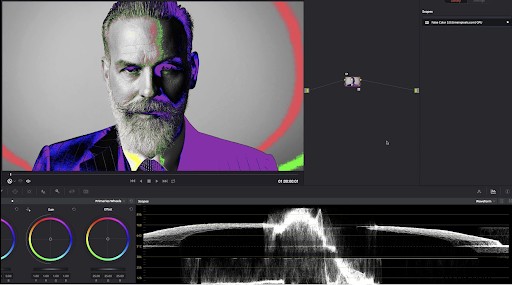
Jaké jsou výhody použití falešných barev?
Falešná barva je možná nejjednodušší způsob, jak porozumět hodnotám jasu v konkrétních oblastech snímku. Tyto hodnoty korelují s expozicí snímku přicházející ze snímače fotoaparátu.
Podobně jako zebry dokážou změřit světla na obrázku od 75 do 100 % nebo způsob, jakým nám histogram ukazuje rozsah hodnot na stupnici hodnot, kde vrcholy na levé straně označují detaily světla a vrcholy na pravé straně označují stíny – falešné barvy nám ukazují rozsah hodnot jasu přítomných na obrázku. Mohou nám také říci, kde a kdy můžeme očekávat přítomnost digitálního šumu na obrázku
Na rozdíl od překrytí ve falešných barvách „blob“ na monitoru průběhu méně odhaluje orámování a kompozici záběru. Na stupnici IRE se registruje pouze světelná odezva, jako duch skutečné scény. Objekty z rámečku se zobrazují jako polární záře jejich hodnot ve stupních šedi, bez jakéhokoli zobrazení detailů nebo barev.
Pokud je vám nepříjemné používat expozimetr k vytvoření mentální představy o úrovních osvětlení na scéně, falešné barvy vám mohou pomoci vyhodnotit úrovně osvětlení vizuálnějším způsobem, který přímo odpovídá detailům v záběru.
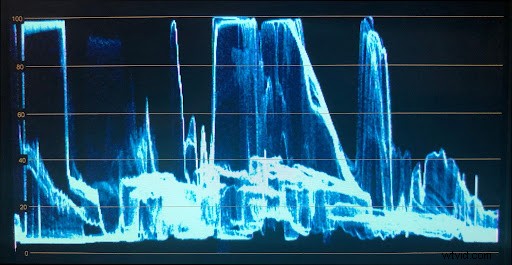
Co nám ukazuje falešná barva?
Falešná barva porovnává relativní hodnoty jasu z dat vzorkování na barevné škále představující IRE od 0 do 100 %. Institut rádiových inženýrů vyvinul stupnici IRE v 50. letech 20. století. Měří zesílený elektronický signál k označení celkové energie (v Mv.) video signálu.
Jedná se o stejný typ vzorkovacích dat, který vykazuje aura monitoru průběhu. Nula procent na monitoru průběhu představuje, že se žádné světlo nepřevádí na elektronický signál. Potom 100 představuje nejvyšší energetický stav na senzoru. Zde se převádí největší množství světla na obrazová data z čipu.


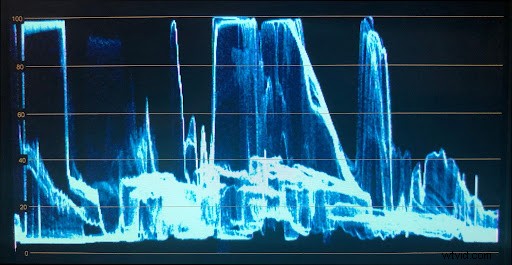
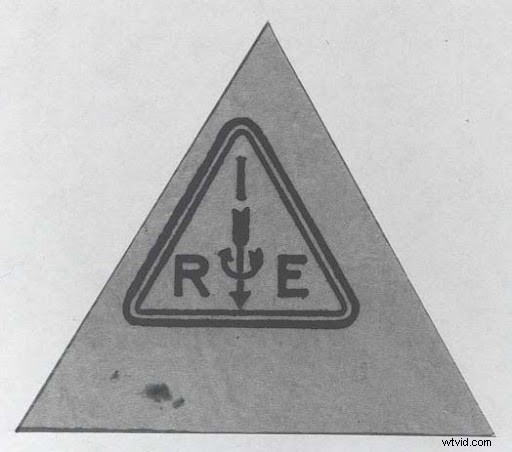

Matice falešných barev se překrývá na video obrazu pomocí řady referenčních barev k „vyplnění“ oblastí obrazu při různých IRE (viz níže). Obvykle existuje šest nebo více odstínů, které zobrazují rozsah jasu ve všech částech snímku videa.
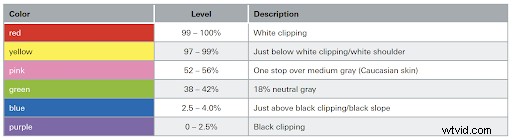
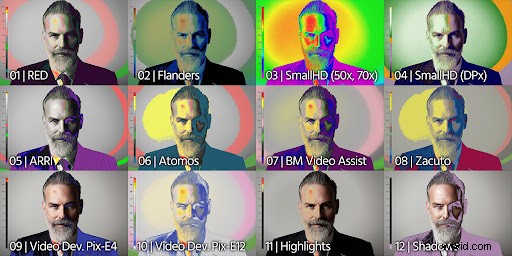
Pohled na úrovně jasu
Typická scéna zaznamená hodnoty jasu mezi 10 a 85 IRE s absolutní černou pod 10 % a absolutní bílou hodnotou mezi 86 a 96 %. Jak se hodnota IRE blíží 100, detaily zachycované ve světlech obrazu jsou stále méně a méně – až do bodu oříznutí. To je místo, kde ve světlech nezůstávají žádné detaily.
„Středně šedá“ neboli 18 % šedá (jako na šedé kartě) spadá mezi 48 a 52 IRE. Správný odstín pleti registruje kdekoli od 42 do 78 IRE v závislosti na odrazivosti. Dobrý tón pleti tedy může vypadat jasně fialový (nebo růžový), světle šedý nebo zelený, podle referenční tabulky.
Hodnoty v rozsahu 0 až 7 %, zde znázorněné bílou barvou, jsou známé jako „superčerné“ hodnoty. Tyto oblasti nemají v souboru žádné světlo a žádné barevné informace. Hodnoty v rozsahu 100 až 108 falešné barevné škály, reprezentované červenou barvou, ukazují „superbílé“ oblasti bez barevného stínování nebo detailů. Tato zóna se také nazývá „ořezová“ zóna. Použitelná světla se zobrazí žlutě.
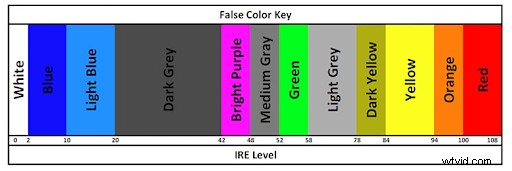
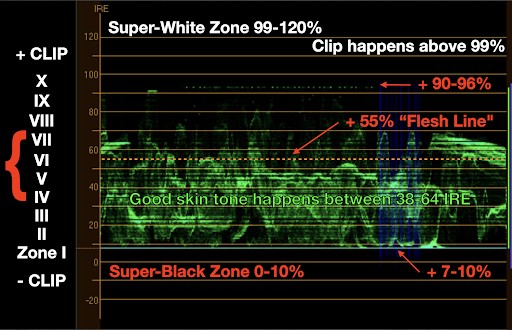
Správná expozice pro váš předmět
Znát správný rozsah hodnot IRE pro maso je klíčové. Na tradičním monitoru tvaru vlny je „flesh line“ na 55 až 60 IRE. Bílá kůže se však nejlépe vykresluje při 60 až 70, zatímco hnědá kůže se může lépe zobrazovat při 48 až 52 IRE. Tmavší objekty nebo scény se mohou nejlépe vykreslit při 40 až 48 IRE, aby byly pod kontrolou ostatní hodnoty, jako jsou stíny a detaily ve světlech.
Zpočátku může být těžké zvyknout si na to, které barvy představují které úrovně IRE od 0 do 100 %. Použití monitoru ve falešných barvách a monitoru průběhu ve spojení by poskytlo nejlepší pochopení expozice obrazu v aktivním prostředí fotografování.
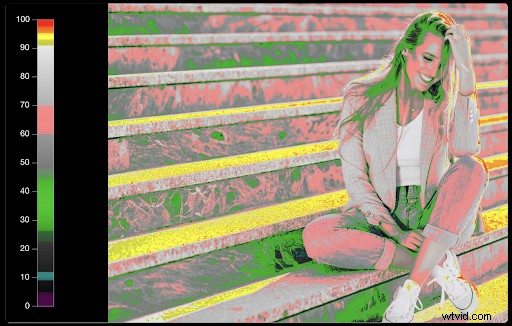
Omezení překrytí ve falešných barvách
Jakékoli překrytí ve falešných barvách vám pomocí stupnice IRE řekne, jak jasné jsou objekty na obrazovce. Ve skutečnosti vám však neřekne, jak jasné jsou vaše světelné zdroje, kolik nožních svíček je na filmové scéně nebo jaká clona správně exponuje váš objekt. F-stopy se určují vyhodnocením obrazu na monitoru. Poté vyberte clonu na základě barevné reakce.
Zatímco hodnoty na asistentu falešných barev se mění na základě aktivního ISO nastaveného na fotoaparátu, falešné barvy nekorelují přímo hodnoty IRE s ISO. Uvědomte si však, že „střední šedá“ se často vyskytuje při stejné hodnotě IRE a barvy v několika nastaveních ISO v rámci jednoho balíčku fotoaparátu.

Pokud znáte požadovaný rozsah hodnot IRE pro objekt (jako je střední šedá), je jednoduché clonu otevřít nebo zavřít, dokud se požadovaná barva neobjeví v části obrázku, které vás zajímá.
Pokud však potřebujete konkrétní clonové číslo, může proces dosažení požadované barvy IRE zahrnovat doladění světel nebo provedení jiných úprav fotoaparátu, jako jsou korekce ISO, abyste získali požadovaný konečný efekt.
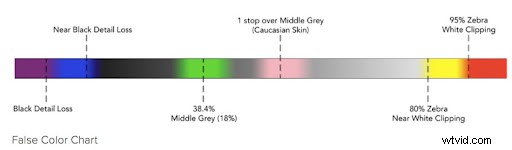
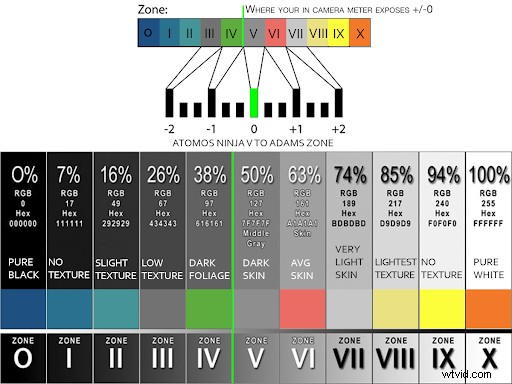

Nepravá barva vs SMPTE
Nezaměňujte barvy matice falešných barev s odstíny aplikovanými barevnými pruhy nebo čipovými grafy. Barvy spolu nekorelují.
Tyto nástroje nabízejí standardní odstíny a hodnoty sytosti SMPTE pro správné podání barev v nastavení vysílání. Falešná barva pouze představuje dynamický rozsah v obrázku pomocí libovolných barev k rozlišení mezi hodnotami ve stupních šedi.
Tyto barvy nejsou v žádném konkrétním pořadí, kromě jejich sestupného pořadí intenzity, protože odpovídají vzorkovací frekvenci křivky.
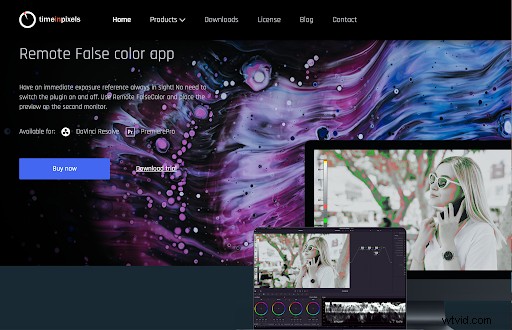
Jak mohou filmaři co nejlépe využít falešné barvy, aby měli pozitivní dopad na jejich další projekt
Na rozdíl od pouhého použití jakéhokoli kontrolního monitoru na sadě k posouzení účinnosti video obrazu, falešné barvy využívají data pixelů přímo ze snímače kamery k určení integrity hodnot přítomných ve video souboru. Demonstruje je pomocí barevné referenční stupnice, kterou lze interpretovat pomocí barevně označeného klíče poskytnutého výrobcem fotoaparátu, respektive výrobcem monitoru.
Video obrazy, které se vyhýbají oblastem bílého/černého klipu, to znamená oblastem v obraze bez zpětných detailů obrazu, jsou zlatým standardem pro profesionální klienty. Zejména ti, kteří zadávají videoobrazy do vysílání. Tyto obrázky musí splňovat nejpřísnější standardy pro čistotu, kontrast a sytost barev.
Pokud nechcete používat starou metodu použití expozimetru k vyhodnocení množství světla přítomného ve scéně a toho, jak se odráží od objektu, pak jsou další nejlepší dostupné techniky použití falešných barev a monitoru průběhu. pro vytváření optimálně exponovaných snímků pomocí digitálních filmových kamer.
